
LiquidText(文档阅读批注软件)
v2.5.34.0官方版- 介绍说明
- 下载地址
- 精品推荐
- 相关软件
- 网友评论
LiquidText是一款文档阅读软件,直接添加本地的PDF文档或者是office类型的文档到软件就可以直接阅读,内置文本标注功能,如果你在阅读电子文档的时候有需要重点标记的部分就可以添加高亮颜色,方便下次阅读文档的时候重点关注标注的段落,也可以快速为文档添加笔记内容,任何文本内容都可以直接点击到笔记,鼠标选择文本内容就可以拖动到右侧作为笔记使用,不需要自己编辑笔记内容,通过拖动的方式就可以将一句话、一个单词、一个段落拖动到右侧作为笔记,并且可以将笔记、文档备份到云端,需要就下载吧。
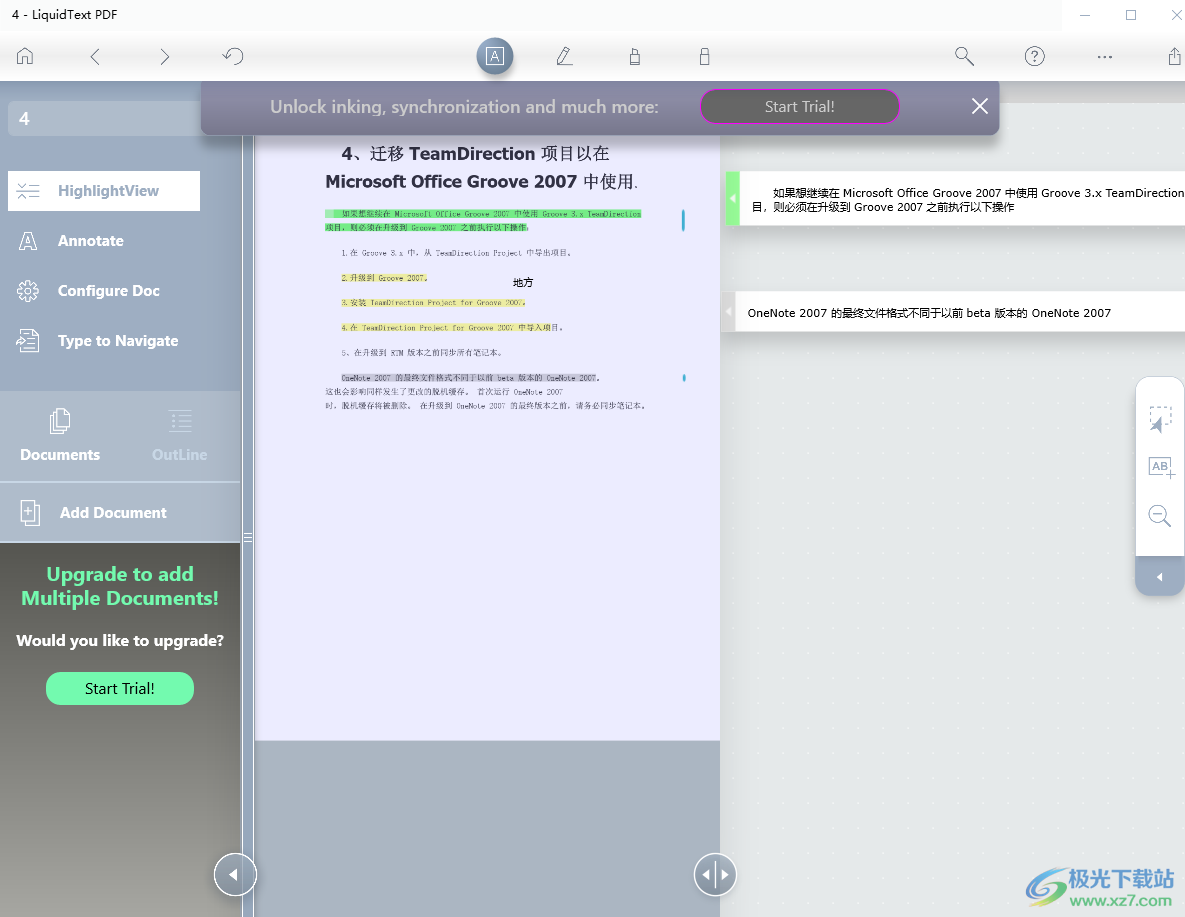
软件功能
一键查看,高效回顾知识点
在阅读时做了很多的批注,即使用了很多工具,然而看着满屏幕的划线以及高亮区域,依然会觉得无所适从,不知道从哪下手。
而LiquidText就这一情况提供了一个非常有效的方法,点击屏幕中「HighlightView」,在配合「Workspace」的界面,就可以很快的找到自己做批注的内容。
这就好比做剪报一样,将内容摘出来另放,即使找起来也会很方便。
导入和导出
LiquidText,支持从多处导入文件,除了Windows本地,还能从「dropbox」「GoogleDrive」等「不存在的网站」上导入文件,好吧,不提也罢。
LiquidText,现在还能将 批注或摘要笔记另存下来,导出为多种格式。
PDF 副本导出
DOCX 格式导出大纲和批注
将多文档组成为一个「项目」,一起导出
部分功能仅支持付费的「专业版」
快速折叠批注
LiquidText 在平板上设计了一个有趣的功能:通过双指的捏合就可以让大段文字都消失不见,就好像将纸折起来一样,只看自己想看的内容。同时,文字内容也不会消失,这一功能在对比内容时尤为高效。
Windows版上,LiquidText 保留了此功能,改为Shift+鼠标滚轮操作,不过没有当年平板的感觉那么自然。不过,对于装有「触摸板」的笔记本电脑,LiquidText会有额外的接近平板的触摸支持。
软件特色
1、LiquidText支持文档同步功能,在设备之间同步项目,在 PC、Mac、iPad 上获取 LiquidText
2、从不同的地方添加文档,支持Dropbox、Box、Drive、onedrive、Windows
3、墨迹书写、每个项目多个文档、标记任意文档内容
4、可以打开多个文档到软件阅读,可以在软件查看文本链接
5、支持限制项目和文档长度,将引文中的文档和项目名称的长度限制为 15 个字符。
6、缩写文档名称。如果文档名为“Example Eamings Report”,参考链接将显示“EER
7、缩放工作区:在工作区上方移动鼠标滚轮时,工作区将放大或缩小。
8、滚动工作区:在工作区上方移动鼠标滚轮时,工作区将向上或向下滚动。
9、默认滚动:在文本选择模式下,笔默认滚动文档。按住片刻选择文本。
10、默认选择:在文本选择模式下,如果您将文本拖到文档上,笔将选择文本。
使用方法
1、打开LiquidText软件,在左侧提供多种添加文档的方式,点击从Windows添加文档
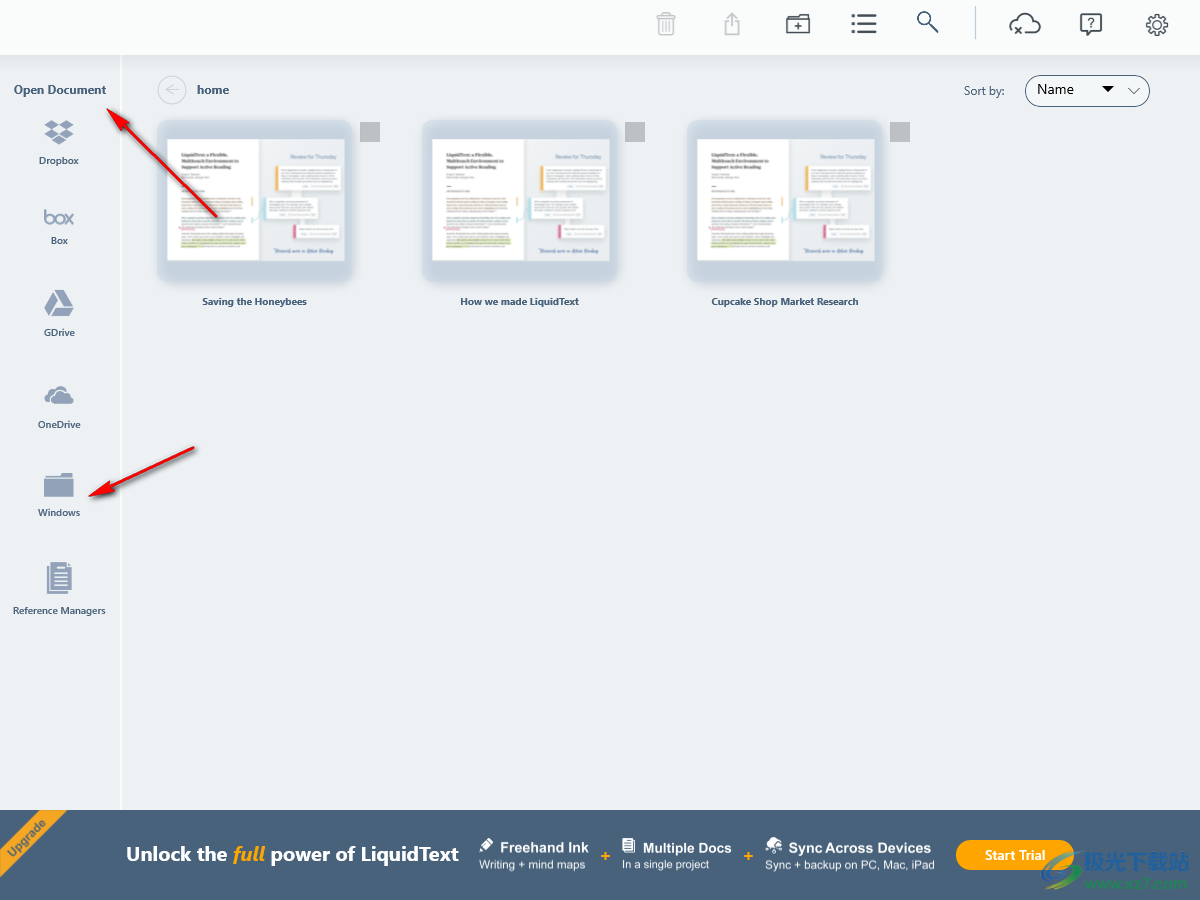
2、如图所示,软件支持常用的office文档、图片、PDF文档添加
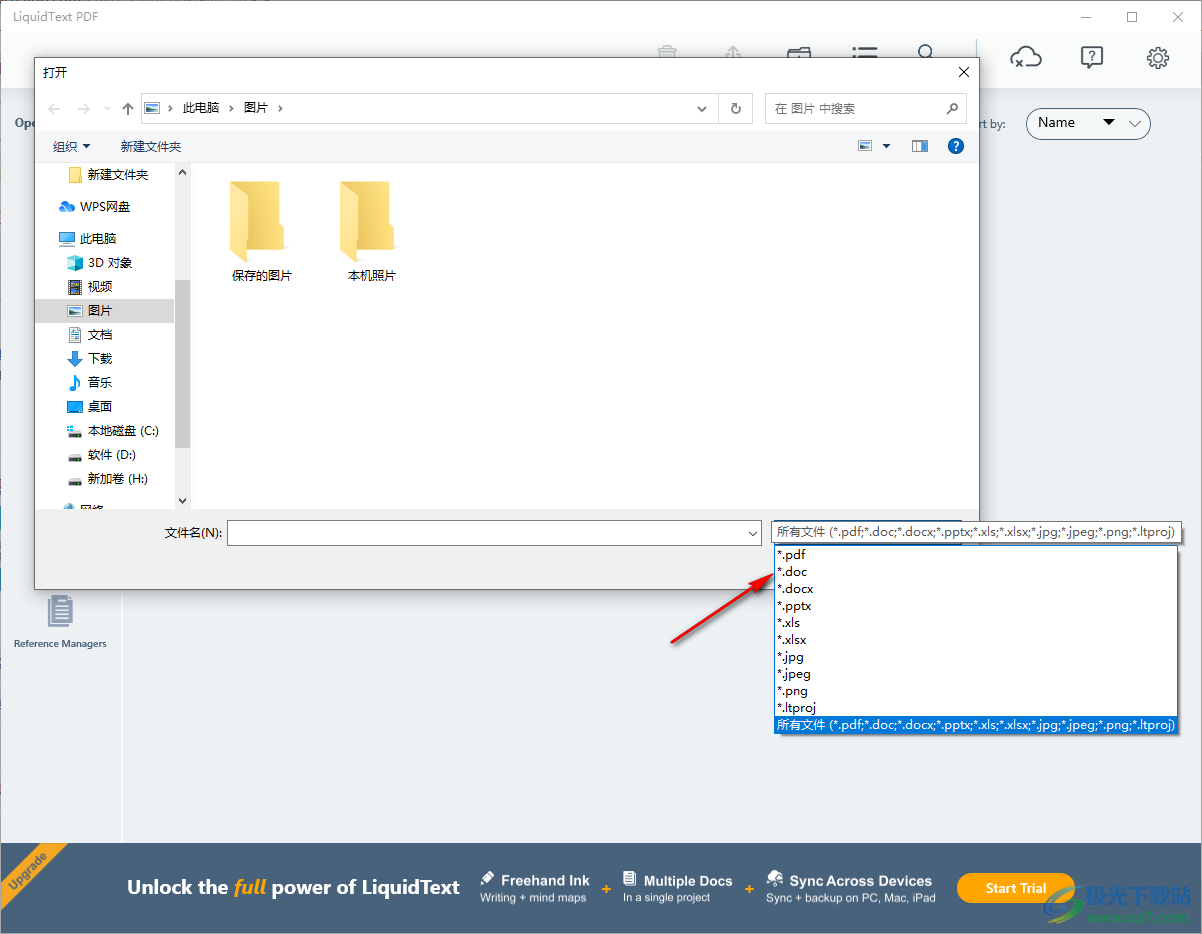
3、提示引导内容,您可以将自己的笔记内容拖动到右侧,阅读界面的文字介绍
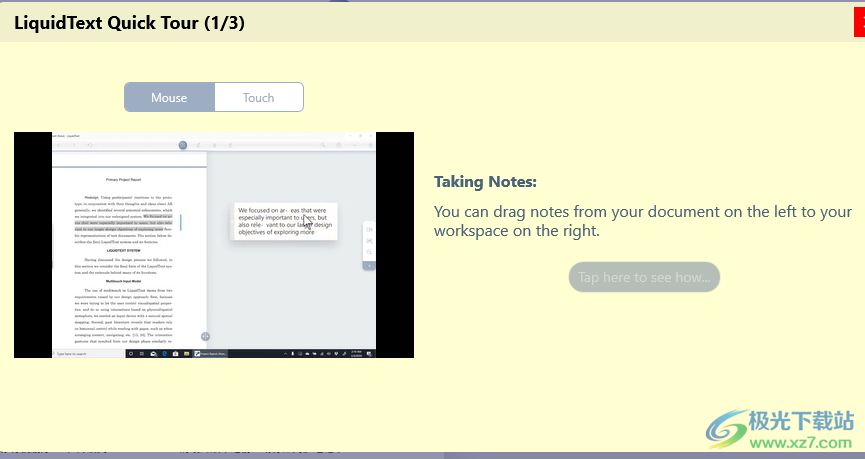
4、提示界面的功能提示

后退前进Back/Forward
转到您正在查看的文档的最后一部分(或再次前进),
高亮视图HighlightView
让您捏合文档以一次查看所有突出显示和边注
多文档MultiDocument
将多个文档放入一个文件,并排查看文档等等!(需要专业升级)
文本搜索Text Search
在文档中搜索文本,然后捏合文档以一次查看所有结果
5、标记功能,选择文档内容就可以添加颜色标注,也可以添加tag标签内容
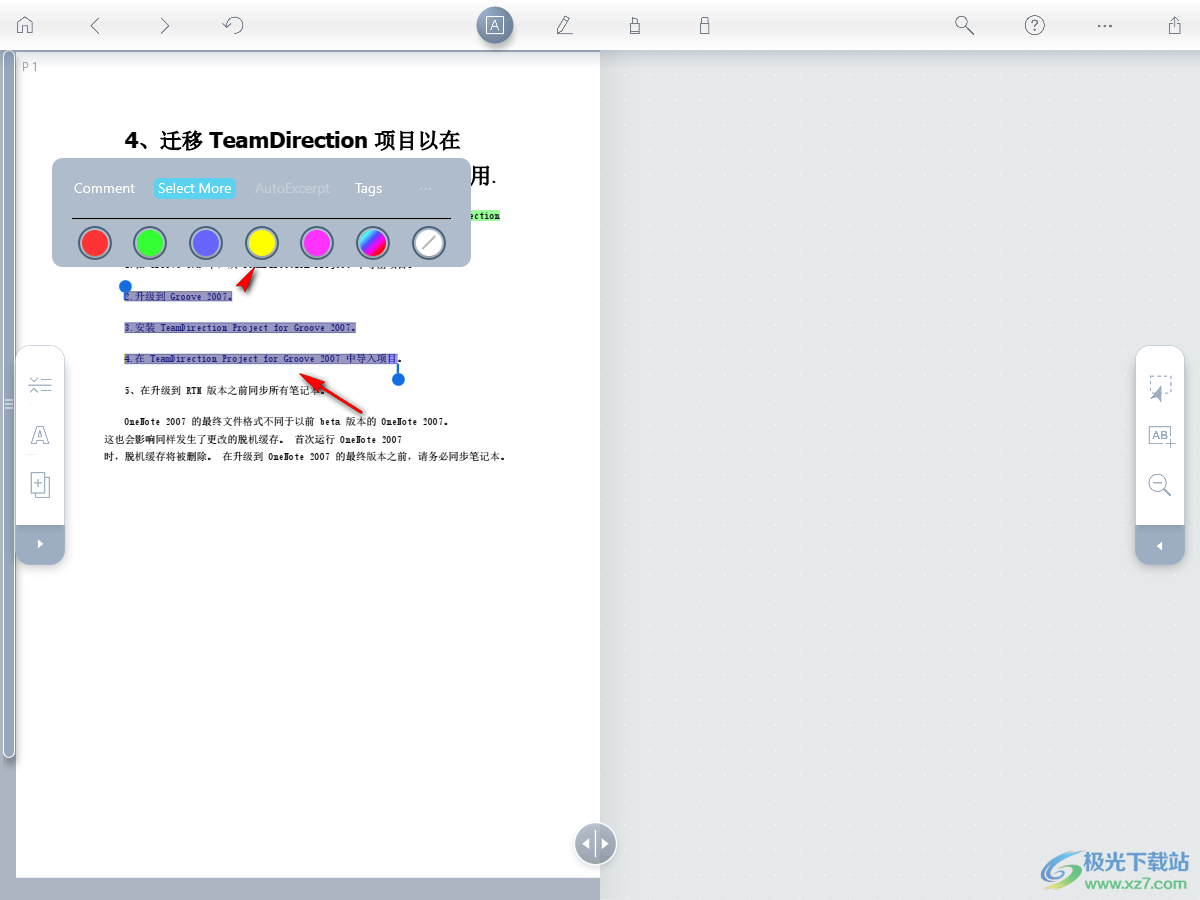
6、升级以开始添加标签!需要购买软件专业版本才能添加tag
为文档添加标记的亮点
为摘录添加标签
搜索标签
按类别分组标签

7、用户可以从文档中直接拖动需要作为笔记的内容到右侧,选择就可以拖动到右侧管理笔记
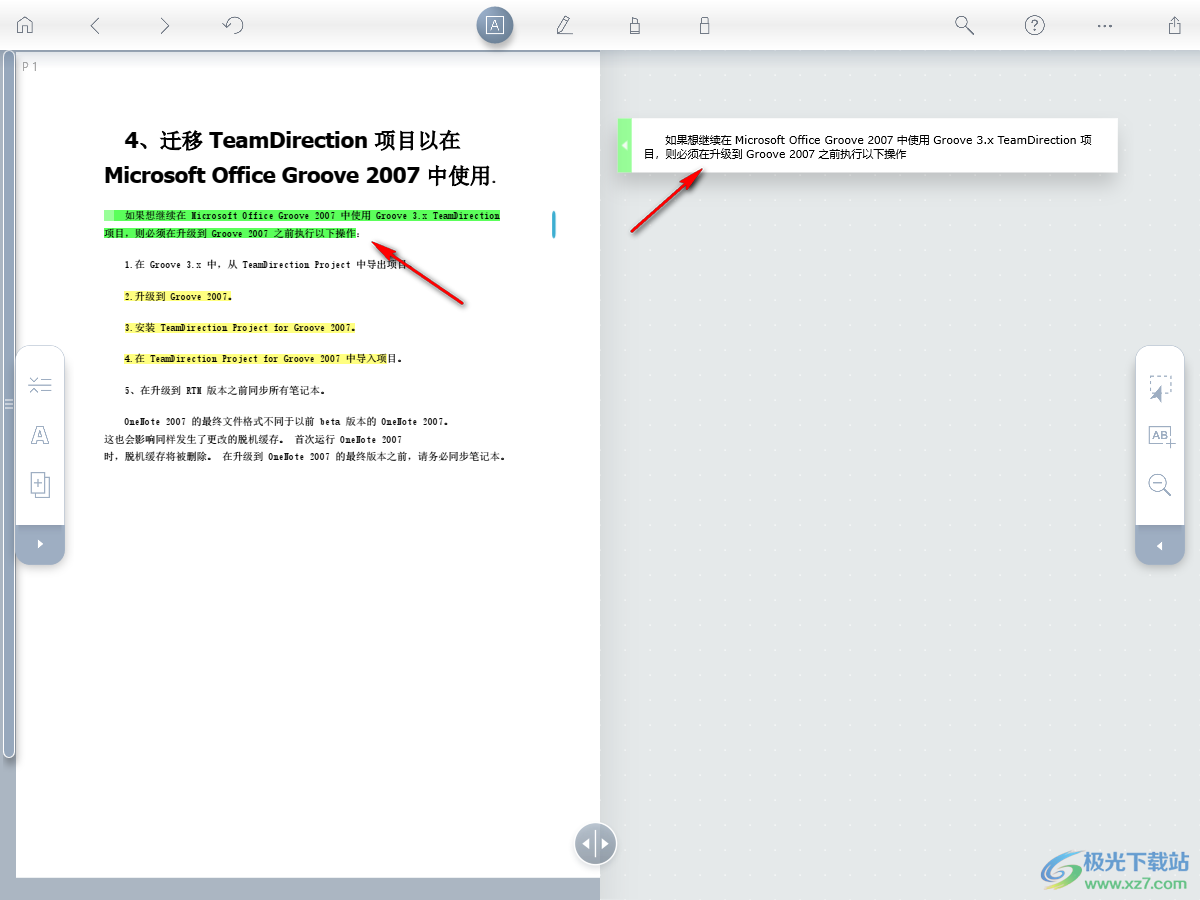
8、批注功能,点击文本按钮就可以在阅读文档的时候插入注释内容
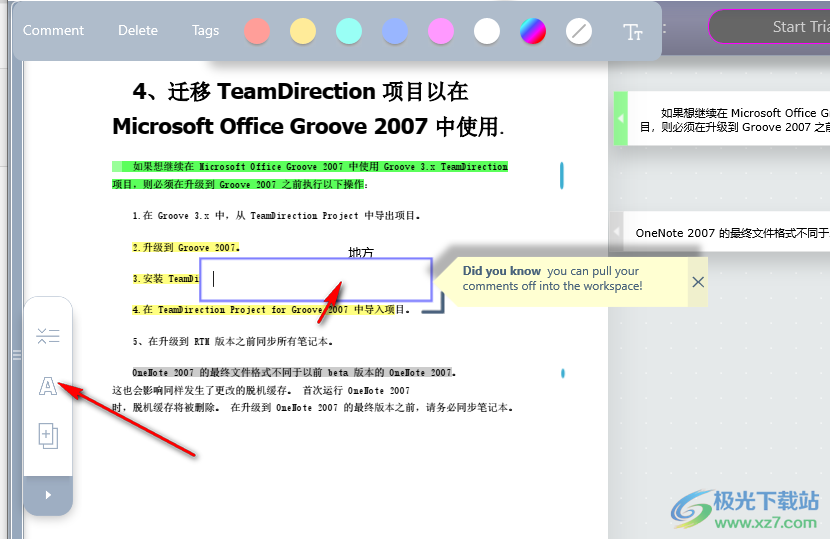
9、软件功能还是很丰富的,如果你需要在电脑上阅读文档并且添加笔记内容就可以下载LiquidText
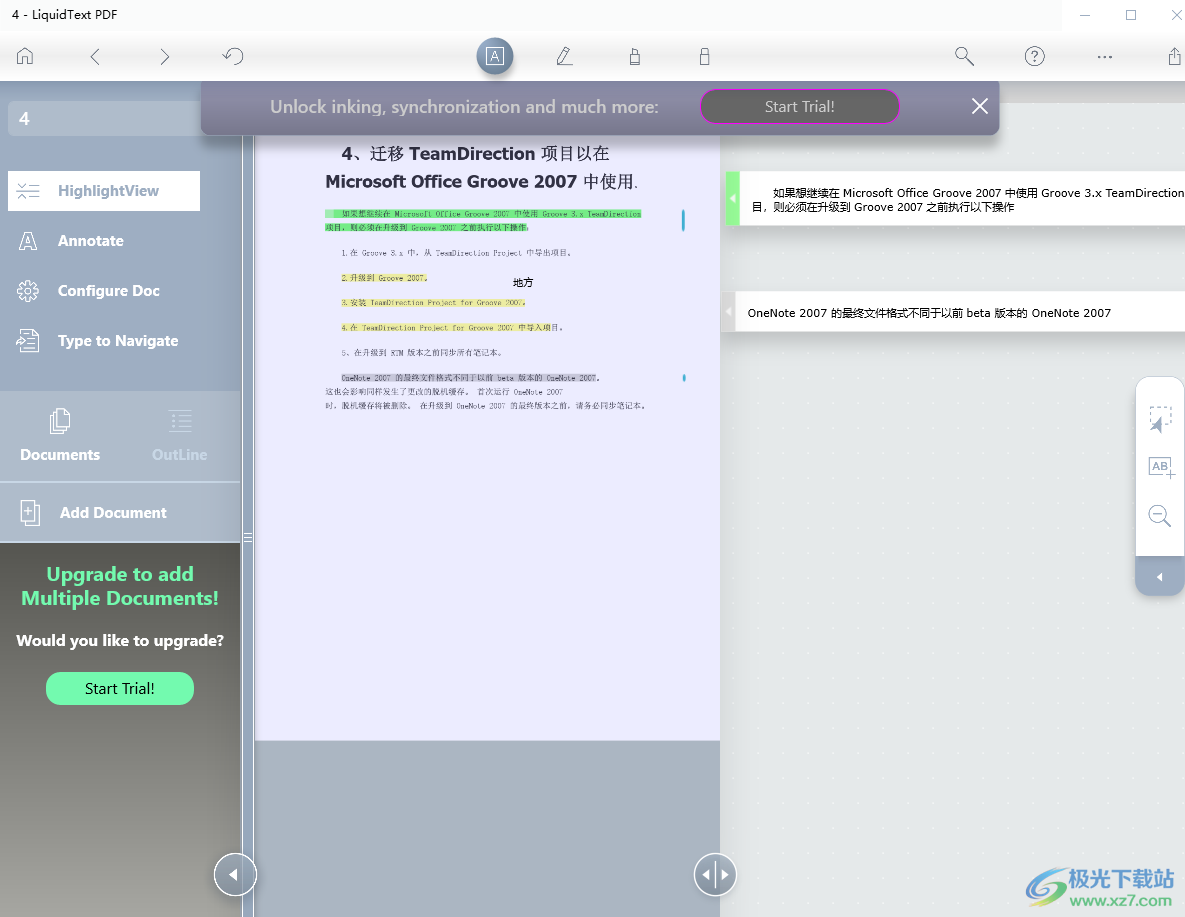
下载地址
- Pc版
LiquidText(文档阅读批注软件) v2.5.34.0官方版
本类排名
本类推荐
装机必备
换一批- 聊天
- qq电脑版
- 微信电脑版
- yy语音
- skype
- 视频
- 腾讯视频
- 爱奇艺
- 优酷视频
- 芒果tv
- 剪辑
- 爱剪辑
- 剪映
- 会声会影
- adobe premiere
- 音乐
- qq音乐
- 网易云音乐
- 酷狗音乐
- 酷我音乐
- 浏览器
- 360浏览器
- 谷歌浏览器
- 火狐浏览器
- ie浏览器
- 办公
- 钉钉
- 企业微信
- wps
- office
- 输入法
- 搜狗输入法
- qq输入法
- 五笔输入法
- 讯飞输入法
- 压缩
- 360压缩
- winrar
- winzip
- 7z解压软件
- 翻译
- 谷歌翻译
- 百度翻译
- 金山翻译
- 英译汉软件
- 杀毒
- 360杀毒
- 360安全卫士
- 火绒软件
- 腾讯电脑管家
- p图
- 美图秀秀
- photoshop
- 光影魔术手
- lightroom
- 编程
- python
- c语言软件
- java开发工具
- vc6.0
- 网盘
- 百度网盘
- 阿里云盘
- 115网盘
- 天翼云盘
- 下载
- 迅雷
- qq旋风
- 电驴
- utorrent
- 证券
- 华泰证券
- 广发证券
- 方正证券
- 西南证券
- 邮箱
- qq邮箱
- outlook
- 阿里邮箱
- icloud
- 驱动
- 驱动精灵
- 驱动人生
- 网卡驱动
- 打印机驱动
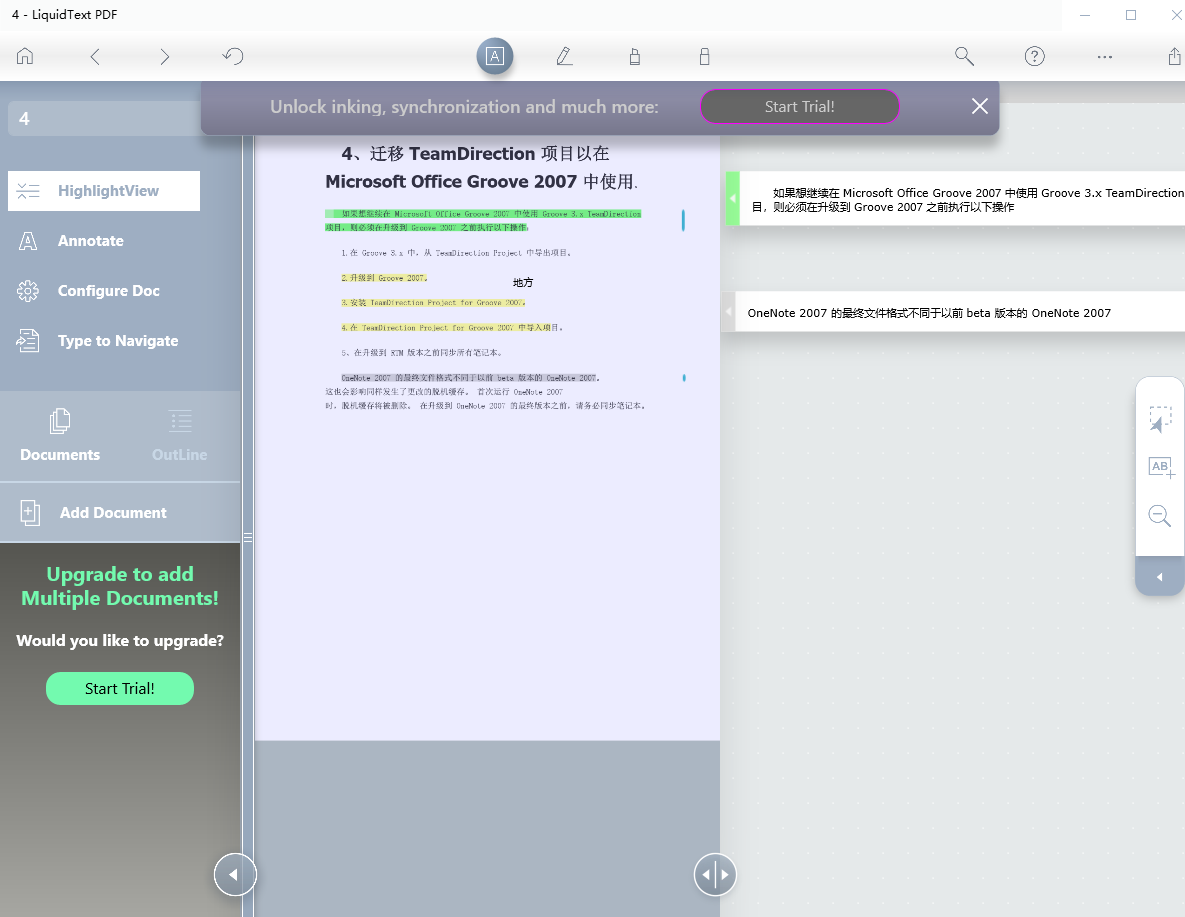




































网友评论